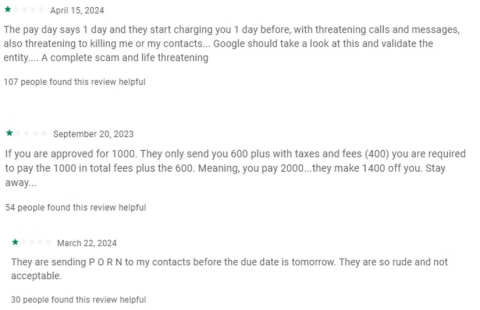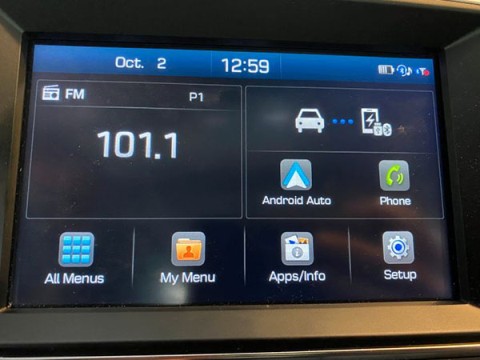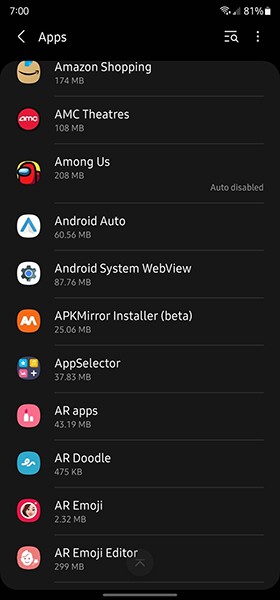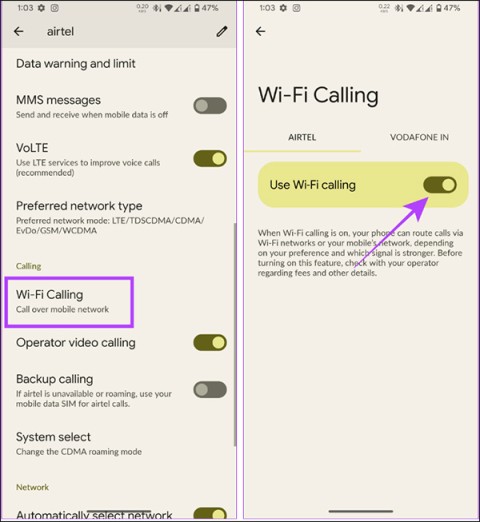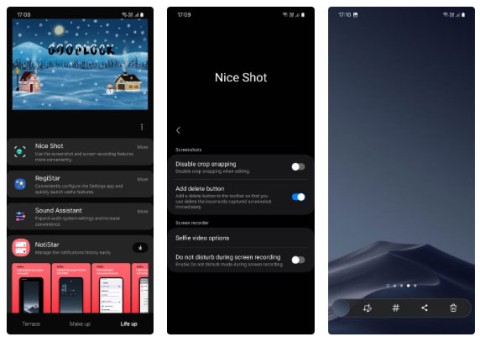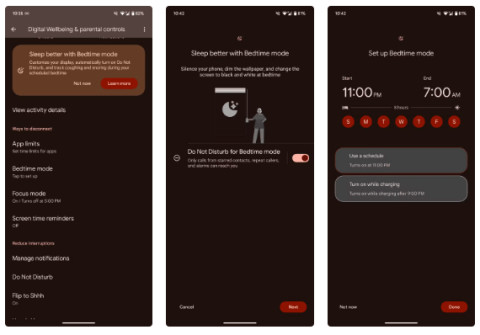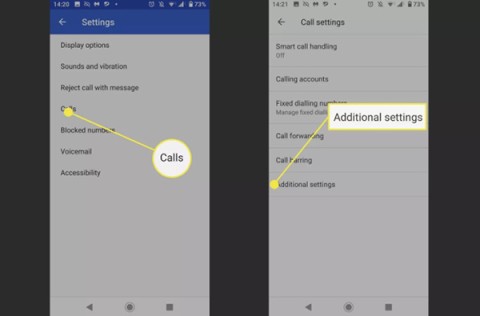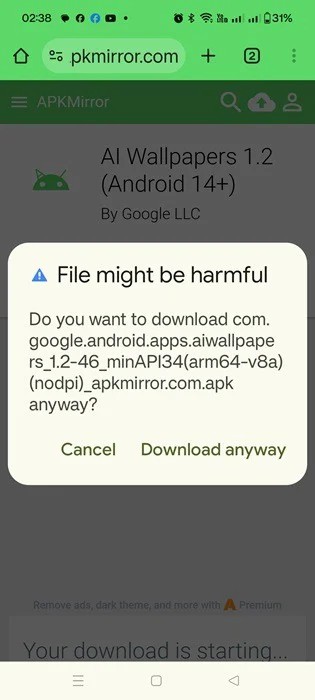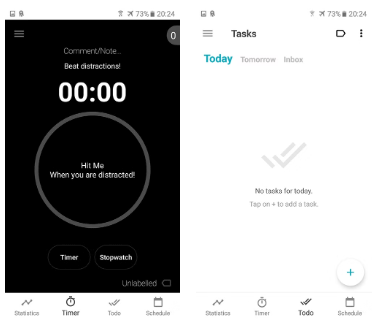如何在三星 Galaxy 上截圖

在三星 Galaxy 手機上截圖也非常容易。
DIG 是 Android 裝置最好的模擬器前端之一。 DIG 讓您的電玩模擬器和 ROM 進行分類變得簡單又有趣。有了 Android 的支持,每個人都可以利用 DIG 玩復古遊戲。
什麼是 DIG?它有什麼作用?
有許多適用於 Android 裝置的電玩模擬器。不幸的是,如果您擁有大量視頻遊戲,那麼為每個單獨的系統啟動不同的模擬器就會很困難。
DIG可作為Android上所有模擬器和 ROM 的圖形使用者介面。本質上,DIG 是一種展示您的復古遊戲收藏的酷炫方式,也是從任何系統啟動任何遊戲的超級簡單的方式。
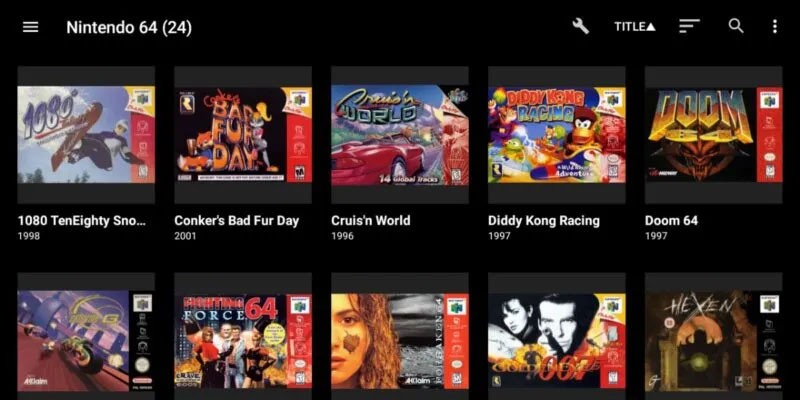
使用 DIG,您的遊戲收藏將按控制台進行組織。此外,單一遊戲都有元數據,例如包裝盒封面、截圖,甚至遊戲玩法摘要。重要的是要理解 DIG 本身並不是一個模擬器;它只是一個圖形前端,用於組織您 Android 裝置上已有的控制台模擬器和 ROM。
註:本文測試的應用程式版本為APK 1.42.4。此版本的應用程式保留了本指南中詳述的所有功能。建議您下載此版本並且不要更新,以確保應用程式繼續按預期運行。
1. 將ROM加入到設備
DIG 不提供任何視訊遊戲 ROM,也不允許您從應用程式內下載任何 ROM。所以你必須自己取得 ROM。重要的是要記住,雖然電玩模擬器是完全合法的,但 ROM 不一定合法。顯然,如果沒有遊戲 ROM,DIG 基本上就沒用了,所以您需要使用一些 ROM 才能開始玩。
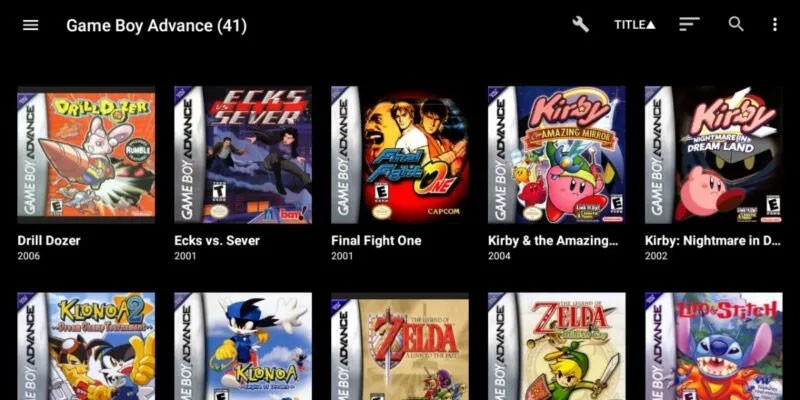
一旦您有了 ROM,您將需要將它們傳輸到您的 Android 裝置。如果您的 Android 手機支援 microSD 卡,您應該使用此卡。由於 DIG 與多種不同的控制台兼容,您可以輕鬆地將整個復古遊戲集合加載到您的 Android 設備上。
無論您選擇裝置的內部儲存裝置還是 microSD 卡,都應該將 ROM 放在標有「ROM」或「視訊遊戲」的資料夾中。如果您願意,甚至可以使用控制台將您的 ROM 組織到單獨的資料夾中。這使得 DIG 更容易知道您的 ROM 位於何處。
2.掃描ROM
使用 Android 裝置上的 ROM,啟動 DIG。當您第一次啟動 DIG 時,它會詢問您是否要掃描您的裝置以查找 ROM。它將為您提供掃描整個設備或手動選擇特定資料夾的選項。由於您已經整理好所有 ROM,請選擇第二個選項並將 DIG 指向您的 ROM 資料夾以加快掃描速度。
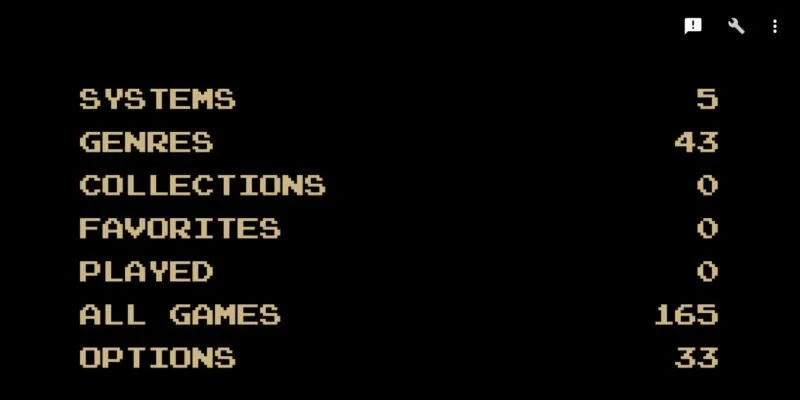
一旦 DIG 開始掃描,您會注意到您的遊戲清單將自動填入。 DIG 將您的 ROM 分為系統和類型等類別,以便輕鬆找到您想要玩的遊戲。例如,按一下「系統」將顯示系統上有 ROM 的控制台。
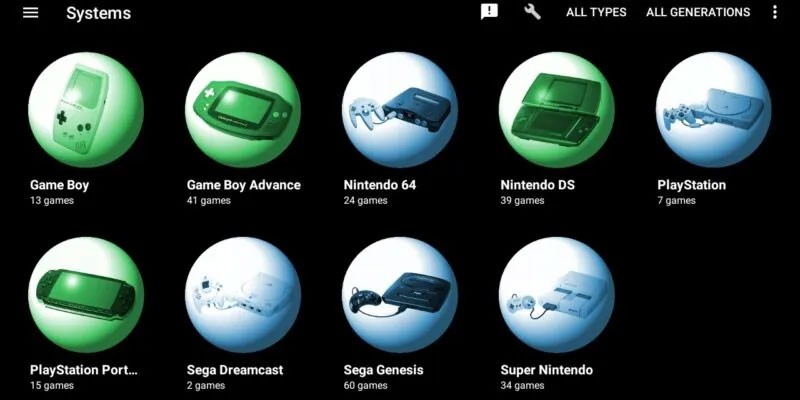
如果您有超級瑪利歐兄弟 ROM,任天堂娛樂系統將作為可選選項出現在系統子選單中。選擇它將顯示您設備上的所有 NES ROM。此外,DIG 還將自動從 TheGamesDB 下載與每個遊戲相關的封面藝術、截圖和其他元數據,例如發布日期和情節摘要。
注意:您的裝置需要連接到網路才能掃描元資料。
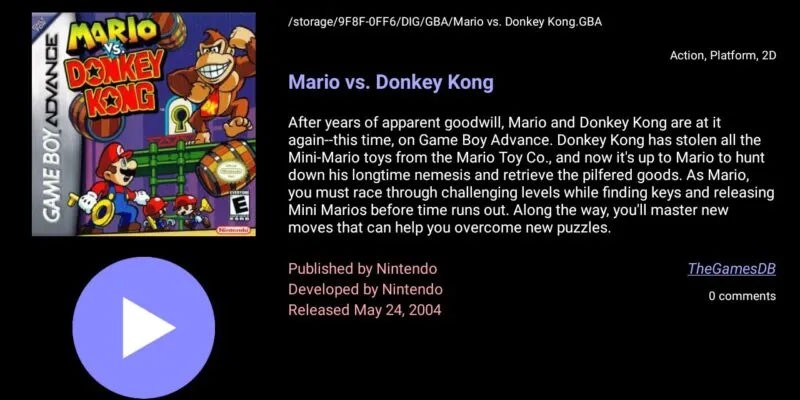
如果您稍後向設備添加更多 ROM,您可以輕鬆地將它們添加到 DIG。要讓您的新遊戲出現在 DIG 中,您需要讓 DIG 手動掃描新的 ROM。為此,請點選主選單中的「選項」,然後點選「ROM 掃描」,最後點選「開始手動掃描」。

DIG 會詢問您是否要掃描整個裝置或特定資料夾,然後開始掃描。螢幕右上角會出現一個小扳手圖標,表示仍在掃描。一旦扳手圖示消失,DIG 就完成掃描,新遊戲將出現在 DIG 選單中。不幸的是,當掃描新的 ROM 時,您會注意到封面藝術和其他元資料丟失了。若要解決此問題,請繼續執行下面的步驟 6。
3.配置模擬器
雖然 DIG 本身不是一個模擬器,但它與各種控制台的許多不同模擬器相容。如果您的裝置上安裝了與 DIG 相容的模擬器,DIG 將自動識別該模擬器並將其指派給該系統的 ROM 使用。如果您尚未為您的收藏中的 ROM 安裝模擬器,DIG 可以讓您非常輕鬆地尋找和指派模擬器。
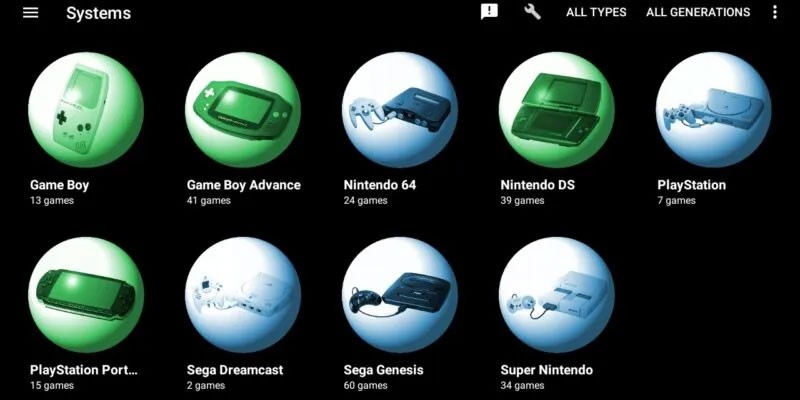
如果您嘗試啟動未指定模擬器的遊戲,DIG 將自動前往 Google Play 商店下載對應的模擬器。只需下載並安裝模擬器到您的裝置上,DIG 將自動分配該模擬器與相應的 ROM 一起使用。
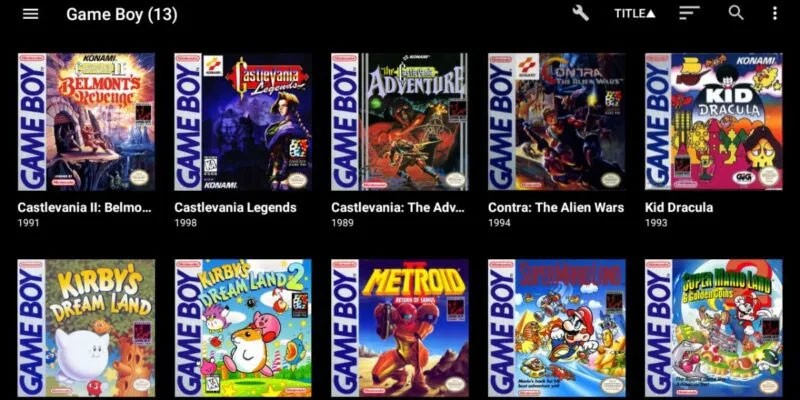
4. 更改預設模擬器
DIG 的一大優點是您可以使用 Google Play 上幾乎任何可用的模擬器。如果您想嘗試不同的模擬器,DIG 可以讓您輕鬆地在它們之間切換。為此,只需導航到您的控制台的遊戲列表。在螢幕右上角,點擊三個堆疊的點。在下拉式選單中,按一下管理系統。
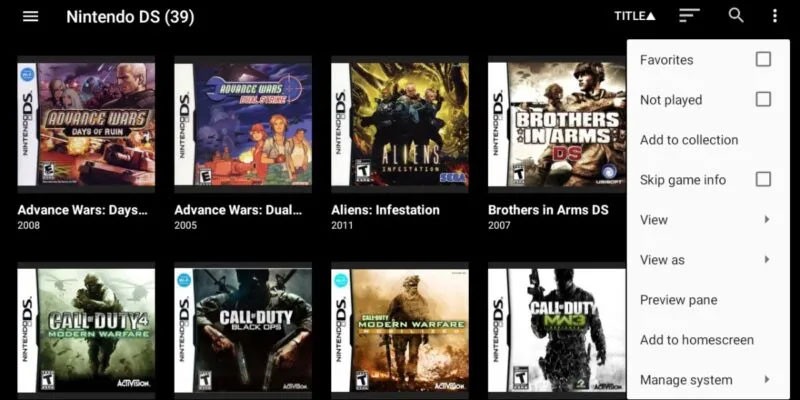
點擊預設模擬器以顯示相容模擬器列表,然後選擇您在 Android 裝置上安裝的模擬器。 DIG 將自動將此模擬器設定為該系統的預設模擬器。因此,下次您啟動與該控制台關聯的遊戲時,DIG 將使用您指定的模擬器來運行該遊戲。
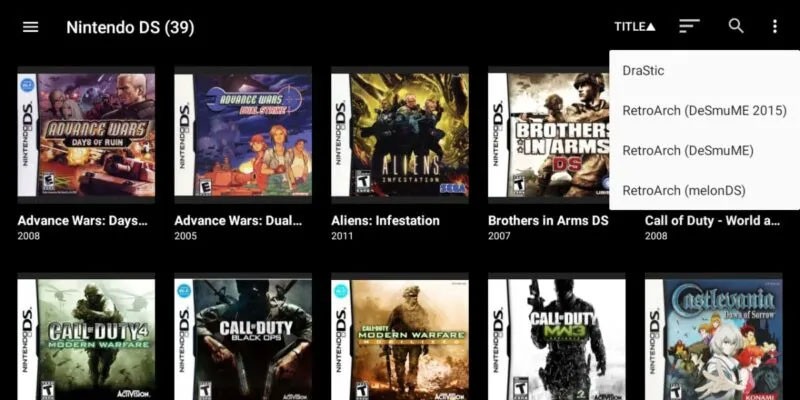
5. 搜尋缺少的封面圖片和元數據
當您首次啟動應用程式時,DIG 會自動下載您的 ROM 的元資料。但是,如果您稍後添加遊戲,則這些遊戲在添加到您的遊戲清單時將不會有包裝盒圖片或螢幕截圖。幸運的是,您可以隨時搜尋遺失的封面圖片和元資料。
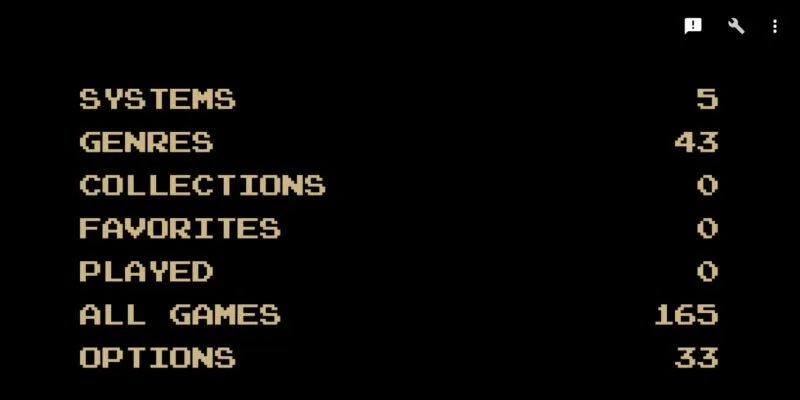
若要下載缺少的元數據,請點選主選單中的選項。從那裡,點擊遊戲封面->刷新圖像。 DIG 會詢問您是否要下載缺少的包裝盒藝術。按下“OK”,DIG 將完成剩下的工作。
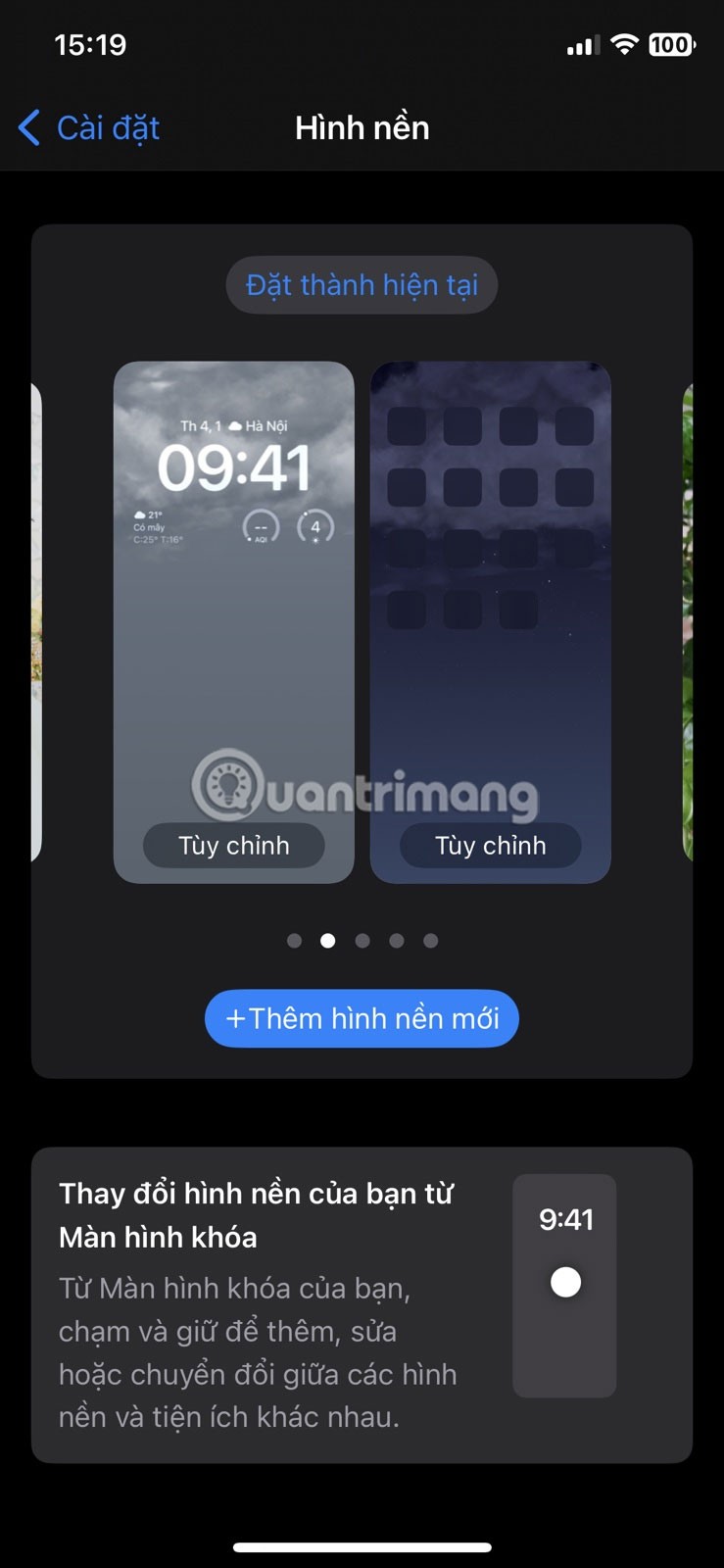
6. 自訂主題
現在您已經添加了 ROM 並配置了模擬器,您可以玩自己喜歡的復古遊戲了。然而,DIG 有點平淡。幸運的是,DIG 有許多可用的主題,因此您可以在裝置上自訂 DIG 前端。
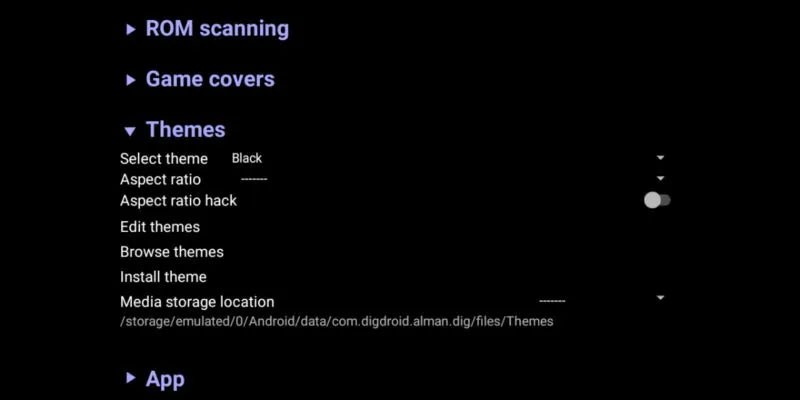
為此,請啟動 DIG 並點擊主選單中的選項。在下一個畫面上,選擇主題。在下拉式選單中,點擊選擇主題,這將顯示 DIG 應用程式附帶的 4 個選項。預設為黑色。您可以在上面的一些螢幕截圖中看到黑色主題的範例。
除了黑白主題外,還有灰色和藍色/封面,它們在菜單中使用藍色,並使用設備 ROM 的包裝盒藝術作為背景。
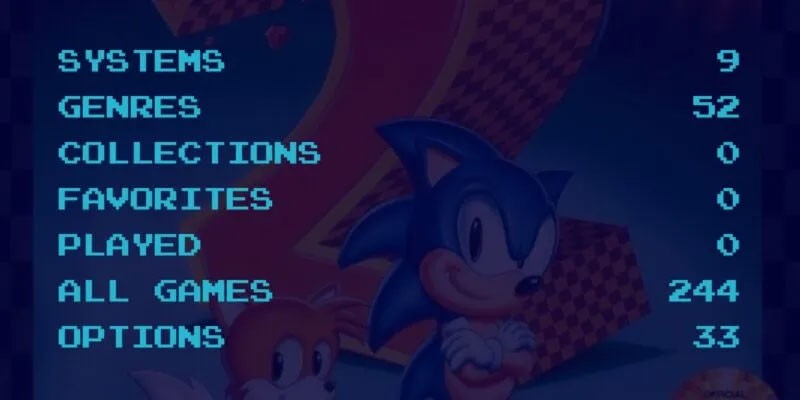
除了預設主題之外,由於官方 DIG 網站上有一個強大的線上社群創建和分享主題,因此還有更多主題可供下載。

要在您的 Android 裝置上安裝新主題,請從 DIG 論壇下載您喜歡的主題。如果您已將主題下載到計算機,則需要將檔案傳輸到 Android 裝置。請記得記下文件放置的位置。
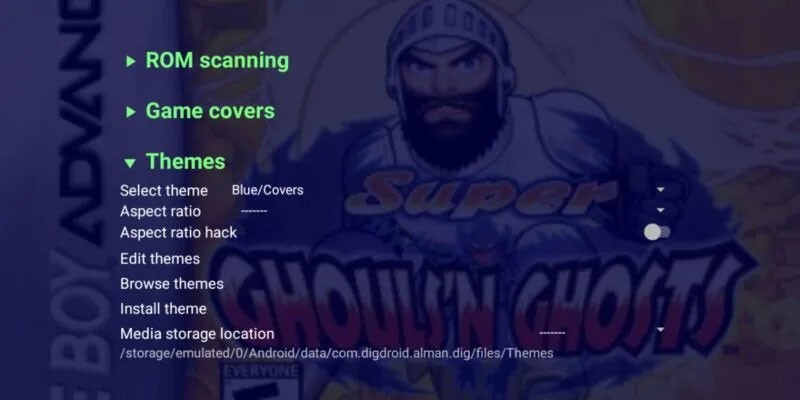
接下來,在您的裝置上啟動 DIG 並從主選單中選擇「選項」,然後點擊「主題」。在下拉式選單中,選擇安裝主題。 DIG 將提示您將其指向裝置上儲存主題的位置。一旦安裝主題,它將與預設的黑色、白色、灰色和藍色一起成為可選選項。
7.自訂遊戲顯示
除了更改主題之外,DIG 還允許使用者更改遊戲的顯示方式。預設選項將您的遊戲盒藝術顯示為網格。然而,還有許多不同的選擇。瀏覽遊戲時,點擊螢幕右上角的三個堆疊的點。點選下拉選單中的檢視方式。
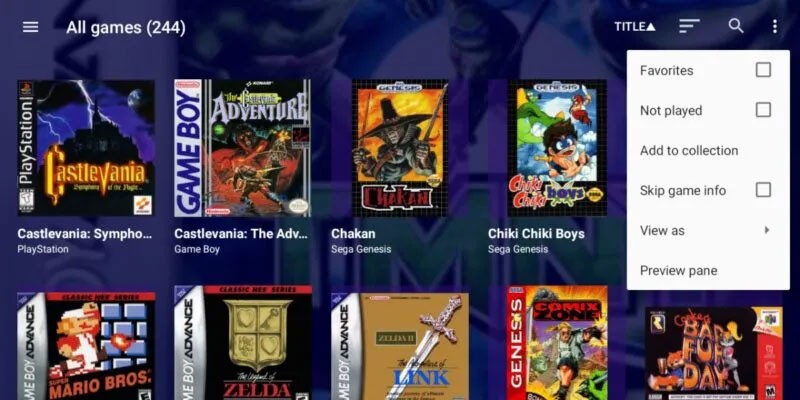
在下一個選單中,您將看到各種選項,包括旋轉木馬、輪子、封面流和其他。點擊您選擇的選項以應用它。如果您不喜歡任何其他選項,請不要擔心。若要返回預設視圖,請按照相同的步驟並選擇網格。
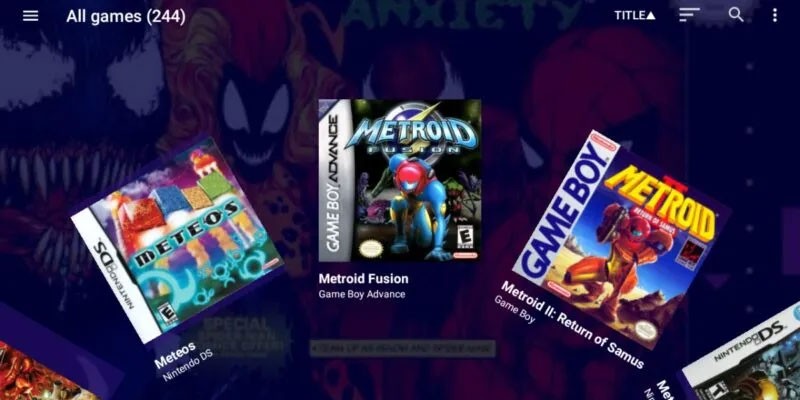
8. 將 DIG 設定為自動啟動
除了玩復古遊戲之外,不打算使用您的 Android 裝置做其他事情嗎?您可能希望在開啟裝置時自動啟動 DIG。幸運的是,設置起來很容易。
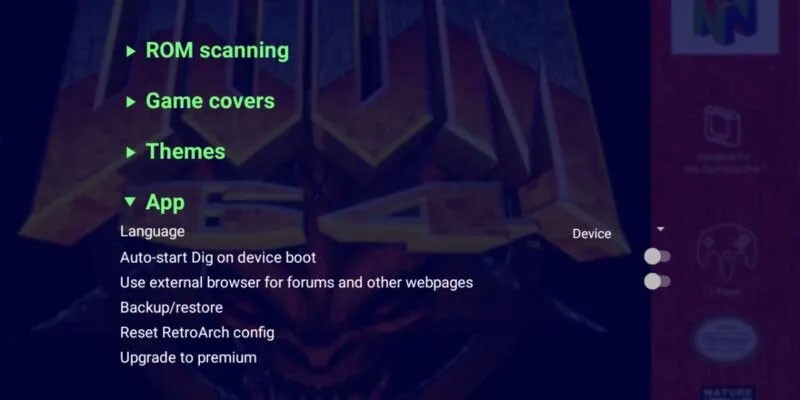
首先,啟動 DIG。在主選單上,按一下「選項」。在「選項」畫面上,選擇「應用程式」。在下拉式選單中,按一下裝置啟動時自動啟動 DIG以啟用切換開關。下次啟動 Android 裝置時,DIG 將自動運作。
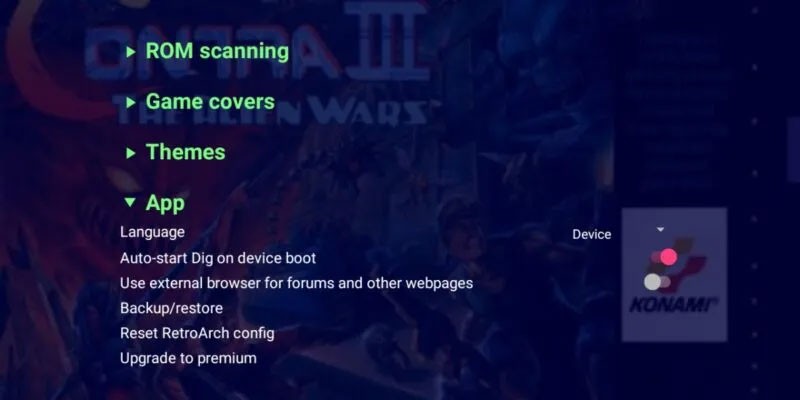
DIG 模擬器前端支援多種系統和模擬器,佔用空間相對較小,是輕鬆組織復古電玩遊戲收藏的好方法。儘管可能需要花費一些精力才能啟動並運行該應用程序,但這絕對是值得的。 DIG 是 Android 上最用戶友好的模擬器前端之一。
在三星 Galaxy 手機上截圖也非常容易。
Quantrimang 篩選出了一份 Android 上最佳垃圾清理應用程式列表,請在下面參考。
一個典型案例是 SpyLoan 應用程序,它以低息貸款的承諾欺騙用戶,但實際上收集個人數據並用這些數據勒索受害者。
在下面的文章中,Quantrimang 將向您介紹一些修復 Android Auto 無法正常工作的技巧,無論是在手機上還是在汽車螢幕上。
Android 智慧型手機似乎遇到了一個惱人的錯誤,導致裝置上的應用程式頻繁崩潰。
WiFi 通話是一項在 Android 手機上完全免費透過 WiFi 網路撥打電話和傳送訊息的功能。以下的文章將引導您關閉 Android 上的 WiFi 通話功能。
太多的螢幕截圖會使您的照片庫變得混亂,佔用儲存空間,如果您截取了任何敏感資料的螢幕截圖,甚至會帶來安全風險。
您最喜歡的應用程式不僅僅為了自己的目的收集資訊;他們還與第三方共享這些信息,以牟利。
Apple 設計 AirTag 是為了與 iPhone 一起使用,因此用戶無法將其與 Android 裝置一起使用。但是,它支援在 Android 上進行基本跟踪,以防止未經授權的跟踪。
Android 裝置具有多種功能,可幫助您最大程度地提高工作效率。無論您是專業人士還是學生,這些以生產力為中心的功能都可以提供協助。
谷歌剛剛宣布了一項新的 Android「尋找附近」功能,該功能可以檢測正在追蹤您的位置的未註冊藍牙裝置並幫助您找到它們的位置。
在下面的文章中,Quantrimang 將向您介紹幾種創建隱藏電話號碼設定的方法,以便當您撥打電話時,您的電話號碼不會顯示在被叫人的電話上。
預防 Android 惡意軟體最常見的方法是使用防毒應用程式。但防毒應用程式真的有必要嗎?它們能保護您的 Android 裝置免受惡意軟體的侵害嗎?
AI 桌布是 Android 的一項新功能,可讓您使用自己的文字和想法來創建新的獨特桌布。
我們都有過這樣的經驗:坐在辦公桌前,然後被手機及其帶來的所有誘惑分散注意力。
你昂貴的三星 Galaxy 手機不必與市面上其他手機一模一樣。只要稍加調整,就能讓它更有個性、更時尚、更獨特。
在對 iOS 感到厭倦之後,他們最終轉而使用三星手機,並且對這個決定並不後悔。
瀏覽器中的 Apple 帳戶網頁介面可讓您查看個人資訊、變更設定、管理訂閱等。但有時您會因為各種原因無法登入。
更改 iPhone 上的 DNS 或更改 Android 上的 DNS 將幫助您保持穩定的連線、提高網路連線速度並造訪被封鎖的網站。
當「尋找」變得不準確或不可靠時,請進行一些調整以使其在最需要時更加準確。
許多人從未想到,手機上最弱的相機會成為創意攝影的秘密武器。
近場通訊是一種無線技術,允許設備在彼此靠近時(通常在幾公分以內)交換資料。
蘋果推出了自適應電源功能,它與低功耗模式協同工作。兩者都可以延長 iPhone 的電池續航力,但運作方式卻截然不同。
有了自動點擊應用程序,您在玩遊戲、使用應用程式或設備上可用的任務時無需做太多操作。
根據您的需求,您可能會在現有的 Android 裝置上執行一組 Pixel 獨有的功能。
修復並不一定需要刪除您喜歡的照片或應用程式;One UI 包含一些選項,可以輕鬆回收空間。
我們大多數人都覺得智慧型手機的充電介面唯一的作用就是為電池充電。但這個小小的接口遠比人們想像的要強大得多。
如果您厭倦了那些毫無作用的通用技巧,這裡有一些正在悄悄改變您拍照方式的技巧。
如果你正在尋找一部新智慧型手機,那麼你首先自然會看的就是它的規格表。它裡面充滿了關於性能、電池續航時間和螢幕品質的資訊。
當您從其他來源安裝應用程式到您的 iPhone 上時,您需要手動確認該應用程式是受信任的。然後,該應用程式才會安裝到您的 iPhone 上供您使用。